Das erste Loupedeck (mit dem Plus-Symbol) hatten wir ja bereits bei uns in einem ausführlichen Test. Unser Fazit fiel dabei fiel dabei gemischt aus: Gemessen am Preis bot das erste Modell eine Menge Funktionalität, jedoch muss man sich als Anwender wirklich intensiv mit der Anpassung auseinanderzusetzen. Das neue Loupedeck Creative Tool (CT) will die Lernkurve mit fertigen Applikations-Profilen etwas flacher halten. Ob das gelingen kann?
Solide mit futuristischer Anmutung
Mit dem Loupedeck Creative Tool sollen nun offensichtlich auch etwas anspruchsvollere Anwender angesprochen werden: Nach dem Auspacken wird man zuerst einmal mit einer sehr wertigen Anmutung konfrontiert. Bereits die Verpackung ist stylisch gelungen. Der Controller im Aluminiumgehäuse wirkt durch seinen schmalen Rand sehr kompakt, ist aber dennoch gerade schwer genug um auf dem Tisch nicht unkontrolliert zu verrutschen. Auch die übrige Verarbeitung wirkt sehr solide. Die sechs Drehregler fühlen sich nicht billig an und besitzen ein feine Rasterung. Ein einziges USB-C Kabel verbindet das Pult mit dem Rechner und ist mit den Treibern auch schnell eingerichtet und betriebsbereit.
Im Gegensatz zum ersten Modell besitzt die neue CT-Konsole zahlreiche Buttons die aufgrund frei belegbarer Micro-Display-Schalter besonders gut an die entsprechenden Applikationen angepasst werden können. Gleichzeitig gibt es auch Tasten mit fester Beschriftung (unter anderem acht Nummern und vier Pfeile).
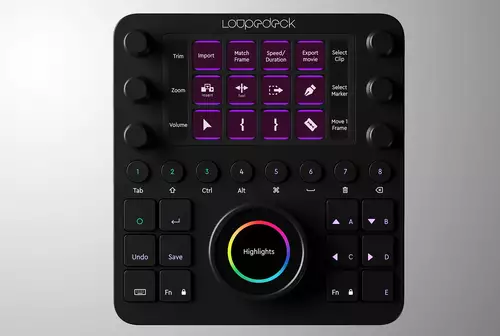
Das optisch dominierende Element ist jedoch das interaktive Steuerrad (Wheel), was einem Jog-Shuttle mit eigenem (runden!) Touch Display ähnelt. Dieses ist zwar ebenfalls nicht schlecht verarbeitet, kommt jedoch in der Haptik einem professionellen Jog-Wheel nicht sehr nahe. Der Ring dreht sich fast widerstandslos mit keinerlei Feedback und erinnert eher an ein weich gelagertes Potentiometer. Das Wheel besitzt auch keine eine geriffelte Oberfläche, oder Versenkungen, was übliche Jog-Shuttles besser "greifbar" macht. Dies alles erklärt sich wahrscheinlich dadurch, dass das Loupedeck CT eben nicht nur für Videobearbeiter, sondern für alle möglichen kreativen Applikationen eine Hilfe sein will.
Universeller Helfer für Alles?
Ist das Loupedeck CT einmal eingerichtet und angestöpselt, lässt es sich ab diesem Zeitpunkt nicht mehr ausschalten, ohne das Kabel vom Rechner zu trennen. Selbst, wenn man den Treiber in der Taskleiste deaktiviert leuchtet immer noch mittig das Firmenlogo auf dem Wheel. Dies ist insofern relevant, weil das Loupedeck CT bei laufendem Treiber ständig versucht, das jeweils aktive Programm auf dem Desktop mit eigenen Aktionsflächen zu unterstützen. Also auch wenn man einen Browser oder eine Textverarbeitung offen hat. In diesen Fällen lenkte uns dann das leuchtende Pult eher ab, in dem es uns permanent typische Shortcuts wie Suchen, Ausschneiden oder Kopieren mit seinen leuchtende Tasten offerierte.
Ungewöhnlich fanden wir zudem das integrierte 7 GB-Flashdrive, über dessen Nutzen wir uns nicht ganz im klaren waren. Es meldet sich beim Anschluss des Controllers beim Betriebssystem als LD_DRIVE an und dürfte wohl zur Treiberbereitstellung dienen. Bei uns war es jedoch leer. Es ist zudem auch nicht sonderlich schnell (6MB/s Schreiben, 13 MB/s lesen).
Wenn das Loupedeck CT das erste mal in Betrieb geht, ist es ein ziemlicher Hingucker. Besonders die 12 Display-Buttons wirken durch ihre wechselnde Beschriftung sehr modern und futuristisch. Gekrönt wird das ganze durch das runde Touchdisplay im zentralen Wheel.

Doch bei allem schönen Schein missfiel uns das haptische Feedback aller Display-Flächen. So geben die zwölf Buttons beim Drücken nur ein kaum wahrnehmbares Vibrieren von sich, das dazu mit einer deutlichen Verzögerung der Berührung folgt. Das runde Display besitzt sogar überhaupt kein Feedback. Da es in mehrere virtuelle Flächen unterteilt ist, ist man sich nie ganz sicher, ob und in welchem Bereich man gerade einen Druck ausgelöst hat.
Mit Premiere Pro und After Effects
Benutzt man das Pult unter Premiere oder After Effects, so wirkt die Auswahl der unterstützten Parameter erst einmal etwas willkürlich. Sofort blind loslegen ist dabei fast unmöglich, denn eine Struktur wird erst erkennbar, wenn man sich in die Bedienung einarbeitet.
So gibt es unter Premiere drei Ebenen (Editing, Color und Audio), die einige gängige Parameter zur Verfügung stellen. Zwischen diesen Ebenen wechselt man mit den Zahlentasten. Nur wenn Premiere oder After Effects unter Windows den "Fokus" haben (also das offene Fenster gleichzeitig das aktive Fenster ganz vorne ist), reagieren das entsprechende Programm auch auf die Befehle vom Loupedeck.
Dies funktioniert in vielen Fällen, jedoch leider nicht in allen. Ist innerhalb der Oberfläche ein falsches Subfenster aktiviert, so kann es vorkommen, dass einige Loupedeck-Befehle nicht mehr zur Applikation durchkommen. Sind beispielsweise die Lumetri-Scopes "aktiv" (also mit der Maus so angeklickt dass deren Rahmen leuchtet), so werden die Farbbefehle für Lumetri weiterhin durchgereicht, die Timeline-Steuerbefehle werden dagegen nicht mehr angenommen. Man muss also immer etwas darauf achten, in welchem Zustand sich Premiere befindet und gegebenenfalls mit der Maus in Premiere einen anderen Rahmen anklicken, der die entsprechenden Tastaturbefehle auch erkennt, bzw. entgegennehmen kann.
Nervig fanden wir auch, dass manche Befehle nur durch gleichzeitiges drücken der Fn-Taste erreichbar sind (z.B.: framegenaue Bewegungen mit dem Wheel). Dadurch muss man in diesen Fällen das Pult mit zwei Händen bedienen, was wiederum erfordert, die zweite Hand von der Maus zu nehmen. Der Griff zu letzterer ist jedoch trotz Pult immer noch sehr häufig nötig. Eine fast ausschließliche Pultbediedung von Premiere oder After Effects (wie es in vielen Fällen unter Resolve möglich ist) ist mit dem Loupedeck CT unter den Adobe Apps nicht möglich. Dies bestätigt auch Loupedeck selber in der Anleitung zum CT:
"CT is not designed to eliminate all mouse usage. Moreover, with some functions, CT works best when it gets a little help from your mouse (e.g., selecting a clip with the mouse and then working with the clip with CT). With some actions, CT nicely takes the workload off the mouse, though – e.g., navigating through the timeline, moving clips, adjusting color, tuning transitions etc."
Dies beschreibt somit unseren größten Kritikpunkt recht gut: Denn solange man immer wieder zur Maus greifen muss, bringt das Pult gegenüber einer normalen Tastatur nur wenig Produktivitätsvorteile. Zudem ist dieses Problem von grundsätzlicher Natur: Denn Loupedeck kann fast nur Funktionen übernehmen, wenn es für diese in der Applikation auch Tastatur-Shortcuts gibt. Andere Pulte (z.B. von Blackmagic oder Tangent) werden direkter über eine API/Schnittstelle an das Programm angebunden, was für viel mehr Funktionen die Maus und Tastatur überflüssig machen kann.
Zu viele Tasten, zu wenig Regler
Beim Loupedeck CT erspart man sich dagegen in erster Linie das Auswendiglernen von ein paar Shortcuts und kann ausgewählte Parameterslider über Drehregler statt über die Maus bedienen. Letzteres ist zwar prinzipiell angenehm, jedoch reichen die sieben Drehregler auf dem Pult nicht aus, um beispielsweise alle wichtigen Farbparameter von Lumetri abzubilden. Und unter After Effects sind die Mapping Möglichkeiten sogar noch weitaus unüberschaubarer. In solchen Fällen müssen dann Parameter wieder auf verschiedene CT-Ebenen gemappt werden. Und die Umschaltung zwischen CT-Ebenen bremst dann in der Praxis wiederum eine flüssige Bedienung. Zum Vergleich: Selbst das günstigste Resolve Panel bietet (neben drei Trackbällen) 15 Drehregler und Ringe mit relevanten Grading-Funktionen. Es kostet zwar auch rund doppelt so viel wie das Loupedeck CT, bietet jedoch wirklich eine fokussierte Bedienung von Resolve ohne Maus oder Tastatur.
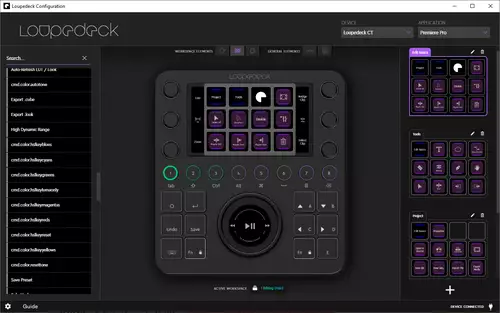
Es ist zwar denkbar, dass man sich mit der sehr ansprechend gestalteten Applikation das Deck nach eigenen Vorgaben belegt, jedoch empfinden wir dies als sehr viel Arbeit für relativ wenig Produktivitäts-Gewinn. Denn es bleibt dabei, dass das Pult für unseren Geschmack zu viele Tasten und wenig Regler besitzt, die eine Bedienung letztlich von einer Tastatur unterscheiden.
Fazit
Uns gefällt das erste Loupedeck+ deutlich besser, weil es dem Anwender mehr Regler zu einem deutlich günstigeren Preis zur Verfügung stellt. Das neue Loupedeck CT macht dagegen optisch und mechanisch deutlich mehr her, bietet aber statt vielen Reglern vor allem Tasten, die man auf einer normalen Tastatur ja schon zur Genüge vorfindet, nur eben nicht als Touchdisplay-Tasten ausgelegt.
Wer sich typische Tastenkombinationen nicht merken will mag durch die Touchscreen-Buttons vielleicht etwas besser durch die Oberfläche von Premiere und After Effects geführt werden. Wir bezweifeln jedoch stark, dass solche Anwender mit dem Loupedeck CT ein Programm anschließend schneller bedienen können, als ein halbwegs lernwilliger Nutzer mit Maus und Tastatur.
Der Preis von 499 Euro ist in diesem Fall vor allem durch das Design gerechtfertigt, das vielleicht vor Kunden auch einen wichtigen Wert darstellen kann. Wir selber können uns dagegen kaum eine Situation vorstellen, in der das neue Loupedeck CT unseren Workflow signifikant beschleunigt. Das mag für Anwendungen jenseits der Videobearbeitung jedoch ganz anders aussehen. Wir haben das Loupedeck CT für slashCAM nur mit Premiere Pro und After Effects ausprobiert.



















